本文摘自网络,侵删!
很多小伙伴都遇到过对win7系统IE彻底清除进行设置的困惑吧,一些朋友看过网上对win7系统IE彻底清除设置的零散处理方法,并没有完完全全明白win7系统IE彻底清除是如何设置的,今天小编准备了简单的操作办法,只需要按照1.首先,在开始菜单打开控制面板; 2.打开控制面板之后,选中程序,并打开;的顺序即可轻松搞定,具体的win7系统IE彻底清除教程就在下面,一起来看看吧!
1.首先,在开始菜单打开控制面板;
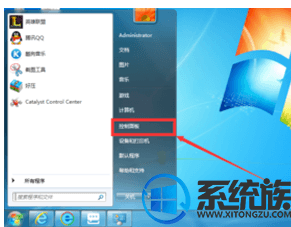
2.打开控制面板之后,选中程序,并打开;
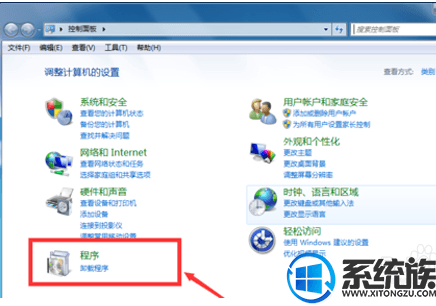
3.选择程序和功能,并打开;
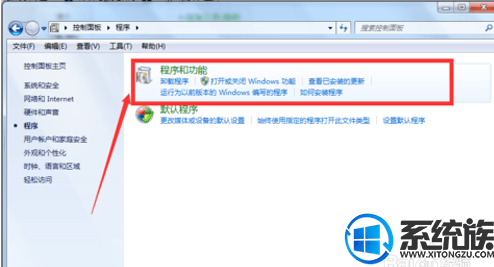
4.打开之后,选中右侧的打开或关闭window功能,并打开;

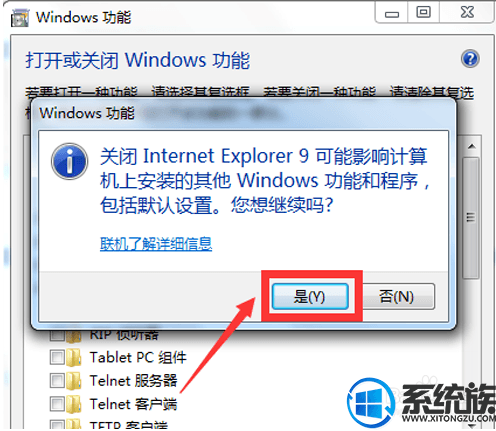
5.打开之后,把Internet explorer 9 之后的勾选去掉,并在弹出的对话框选中是;.
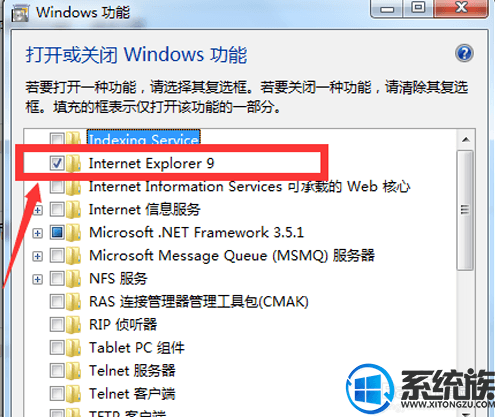
6.至此,我们已经关闭IE浏览器的服务了,接下来我们可以把IE浏览器的安装包删除掉。IE浏览器安装包的路径是:C:\Program Files,找到IE浏览器,然后选中用360强力删除就可以了。

以上就是win7系统里ci彻底清楚IE浏览器的过程,有需要的用户,可以参照上述方法,希望今天的分享能大家带来帮助。
相关阅读 >>
win7系统安装office2016出现1042错误的解决方法
更多相关阅读请进入《win7》频道 >>




